今天为大家带来是的 Win10离线安装.NETFramework 3.5的方法,清风小编给大家介绍个利用DISM离线安装方法,Win10技术预览版给我们带来是的.NET Framework 4.5,但很多时候我们不得不需要.NET Framework 3.5才能正常运行,为了节省资源清风小编将为大带带来离线安装.NETFramework 3.5教程。
![Win10离线安装.NETFramework 3.5[多图]图片1](https://imgo.ocn187.com/newimg/201410/2014101420402517849.png)
1、加载Win10技术预览版的镜像。在Win10预览版中可以通过双击的方式加载ISO镜像文件,也可以使用魔方中的软媒虚拟光驱方便的加载;
![Win10离线安装.NETFramework 3.5[多图]图片2](https://imgo.ocn187.com/newimg/201410/2014101420402518409.png)
2、在Win10开始菜单按钮上点击鼠标右键,选择其中的“命令提示符(管理员)”,打开命令提示符;
![Win10离线安装.NETFramework 3.5[多图]图片3](https://imgo.ocn187.com/newimg/201410/2014101420402616202.png)
3、在命令提示符中直接输入下面的一行命令,当然可以直接粘贴复制过去,还记得吗?Win10的命令提示符现在已经可以直接使用“Ctrl+C”、“Ctrl+V”等快捷键了,然后按下回车键。注意,其中的“D:”是安装镜像所在的盘符名称,这个需要根据你电脑的实际情况来进行修改。接下来你应该会看到一个进度条,完成后会提示“操作成功完成”;
Dism /online /enable-feature /featurename:NetFX3 /All /Source:D:\sources\sxs /LimitAccess
![Win10离线安装.NETFramework 3.5[多图]图片4](https://imgo.ocn187.com/newimg/201410/2014101420402721319.png)

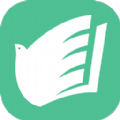






























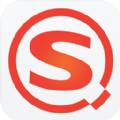














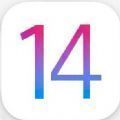
















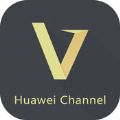





























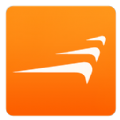


盖楼回复 X
(您的评论需要经过审核才能显示)